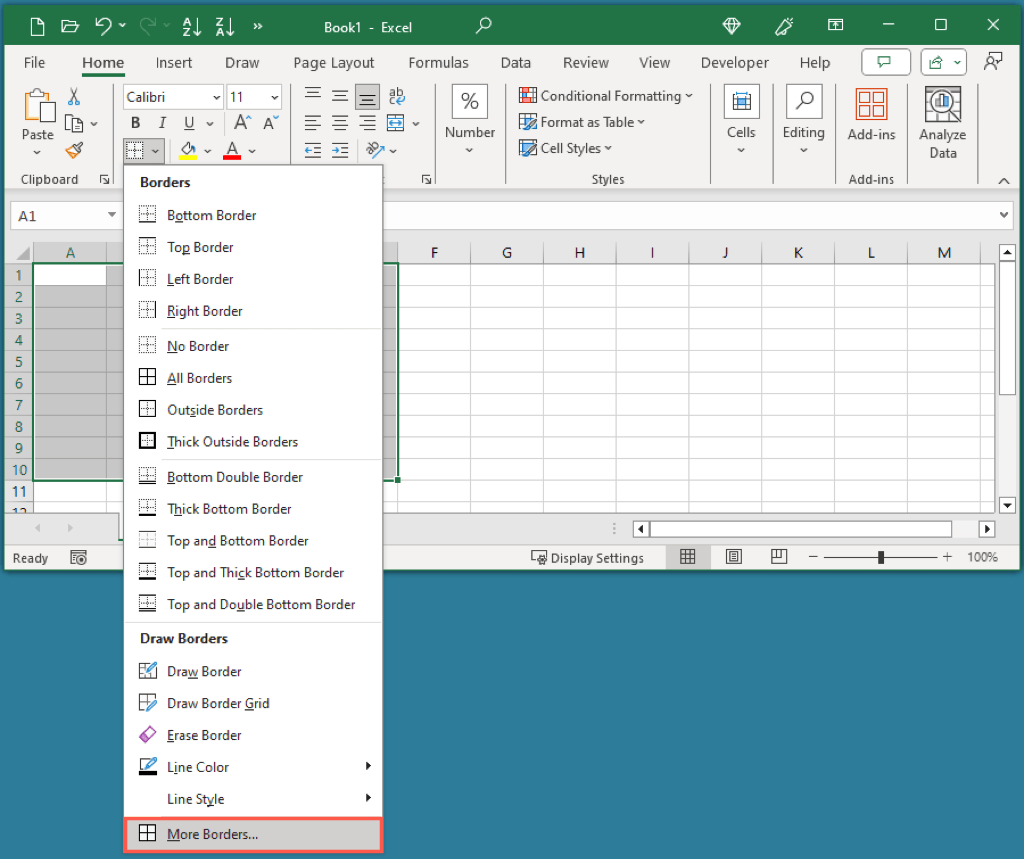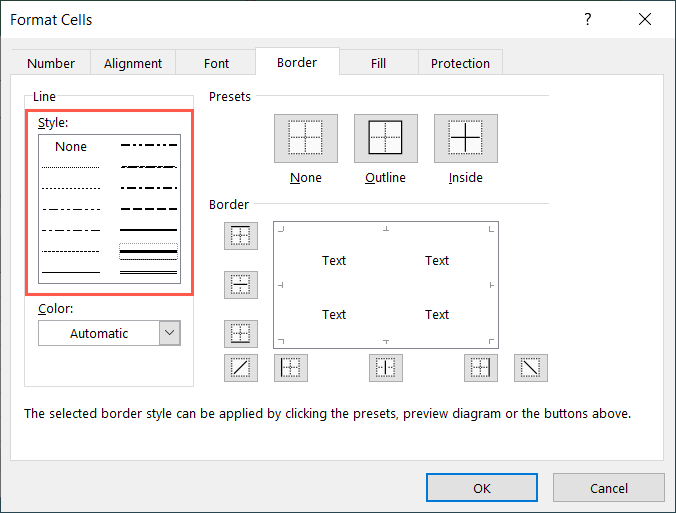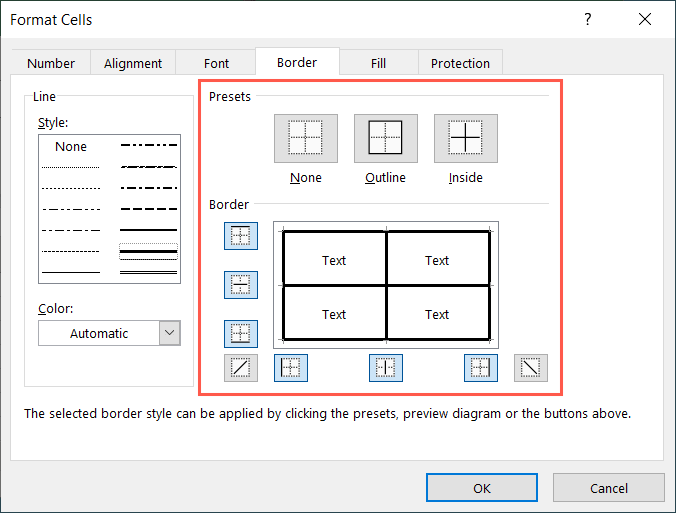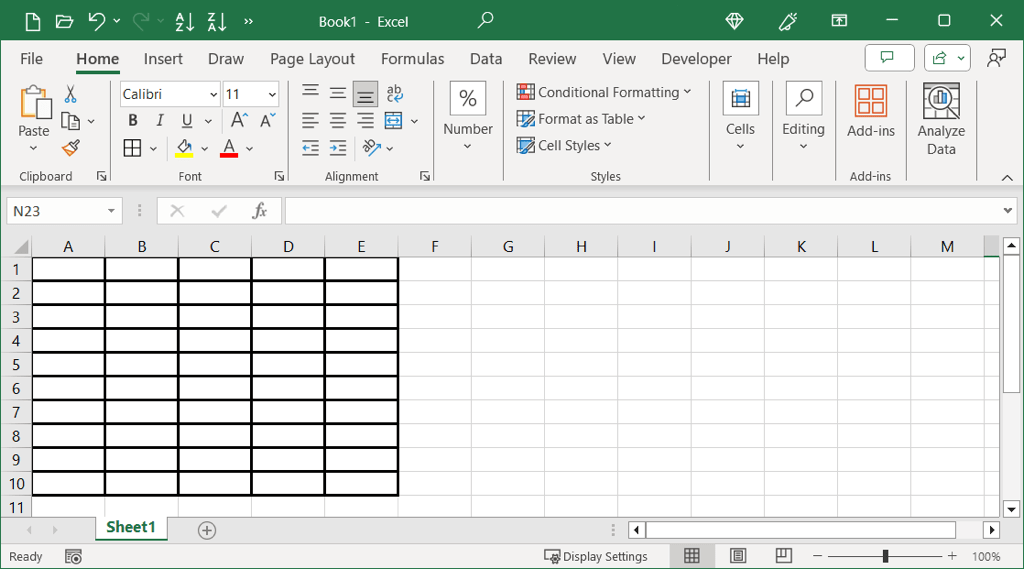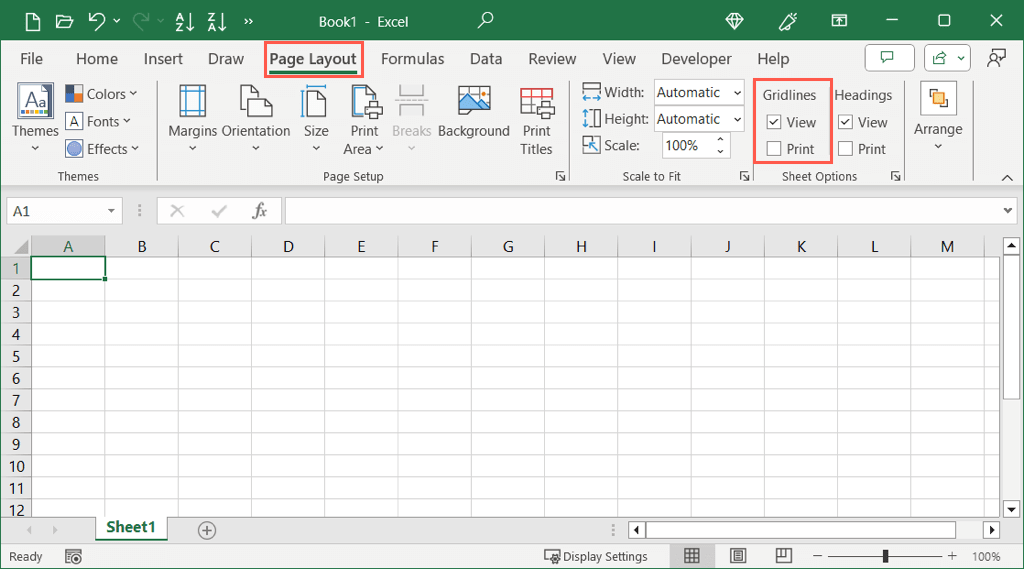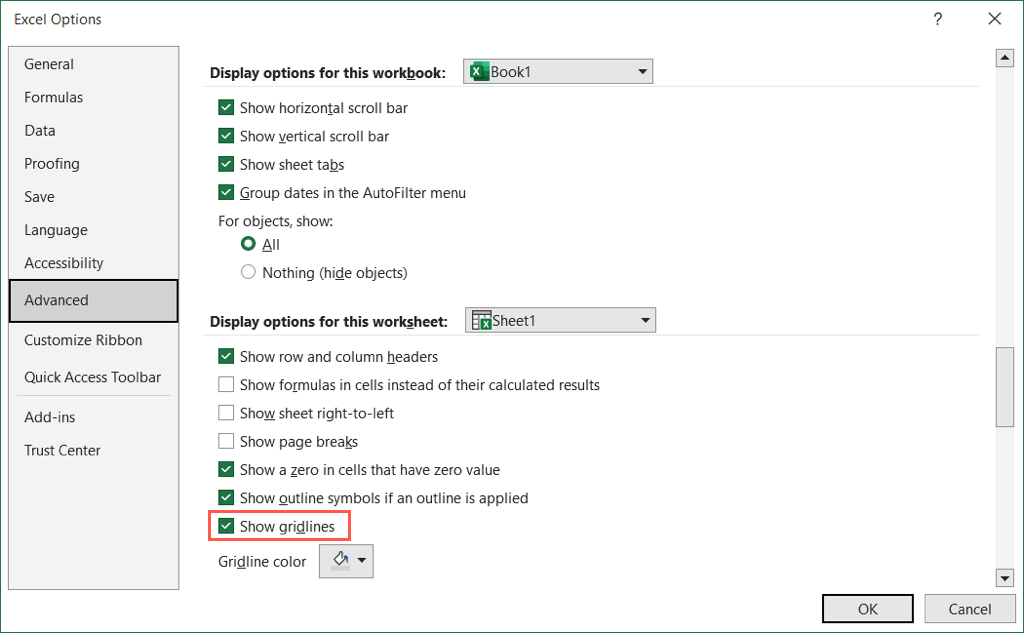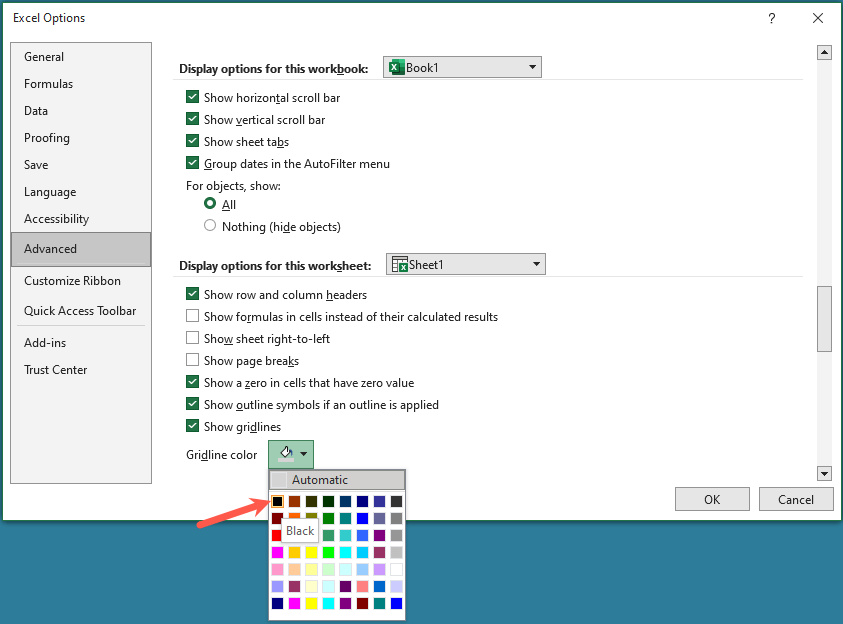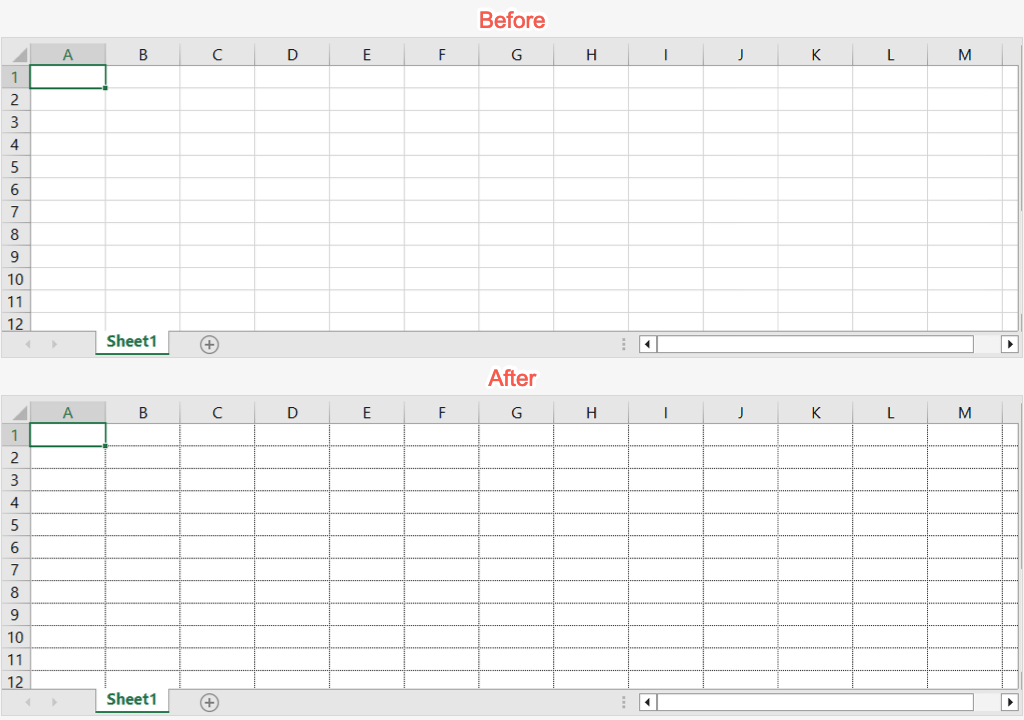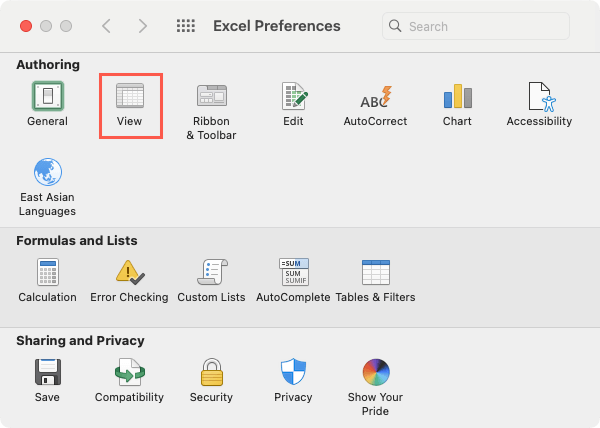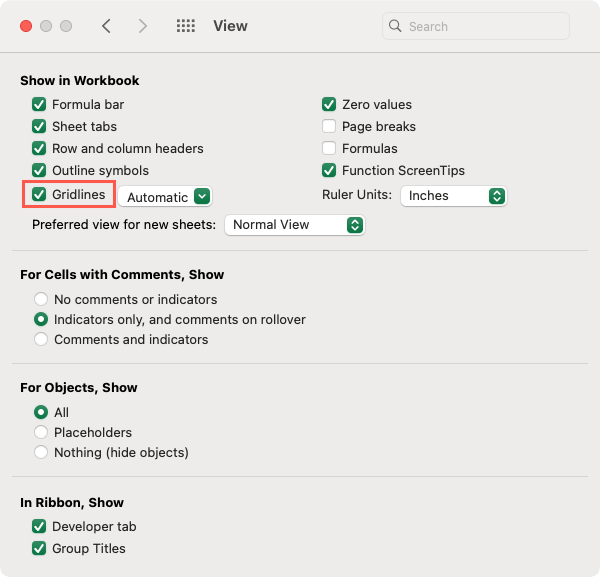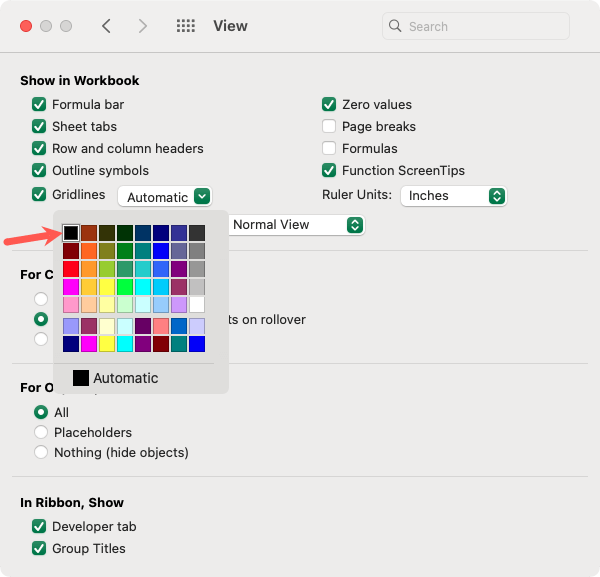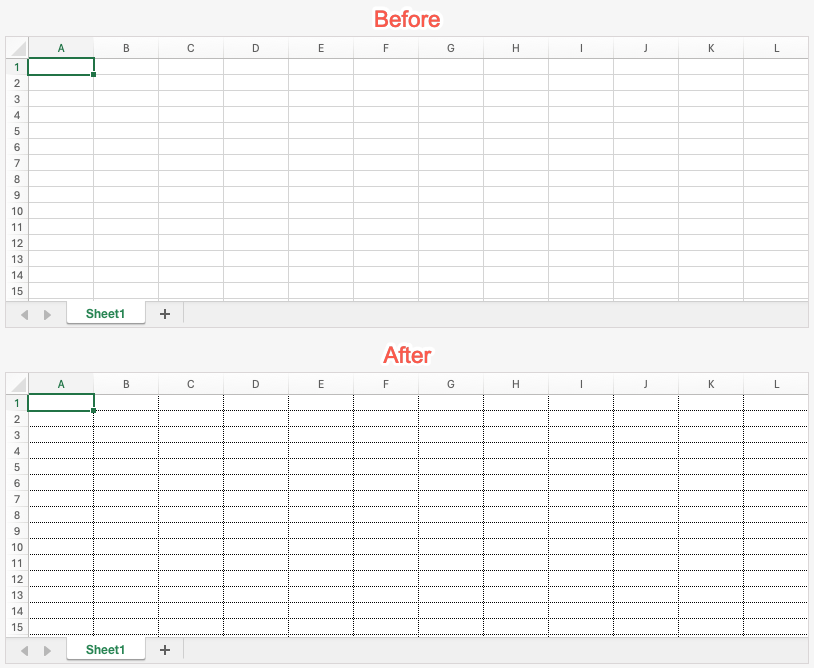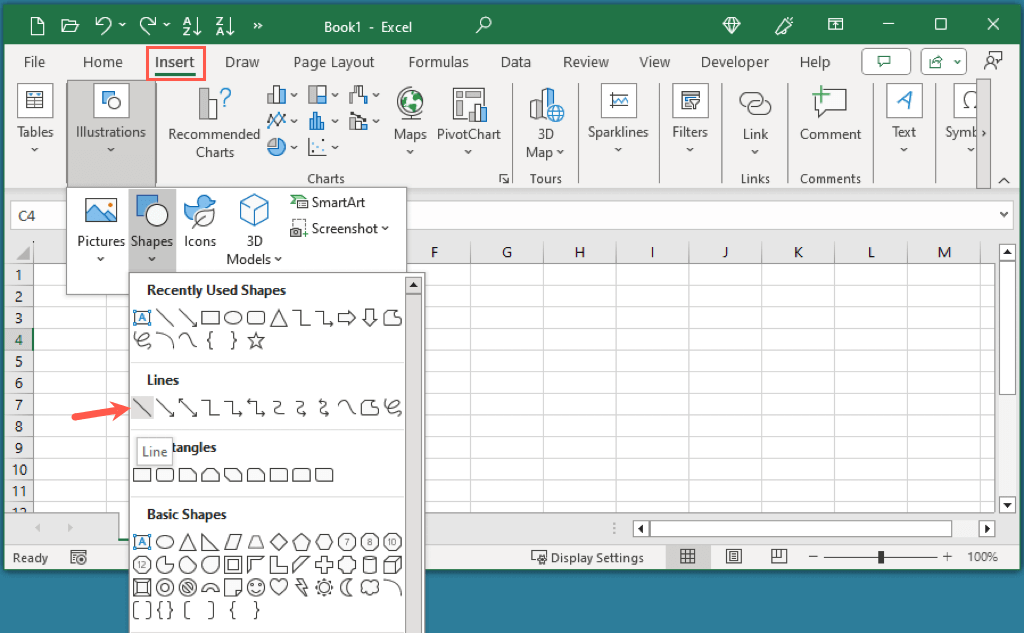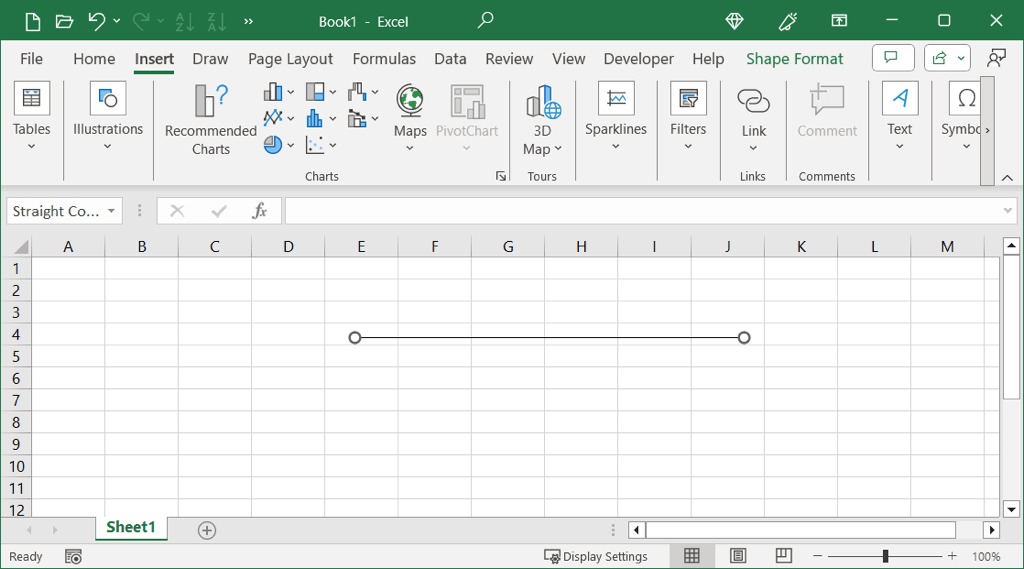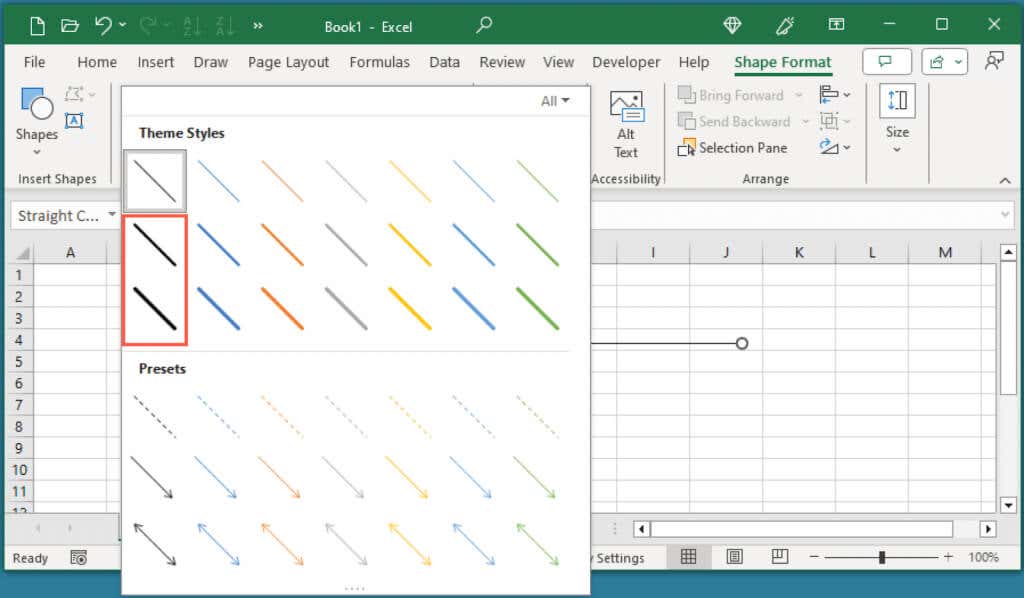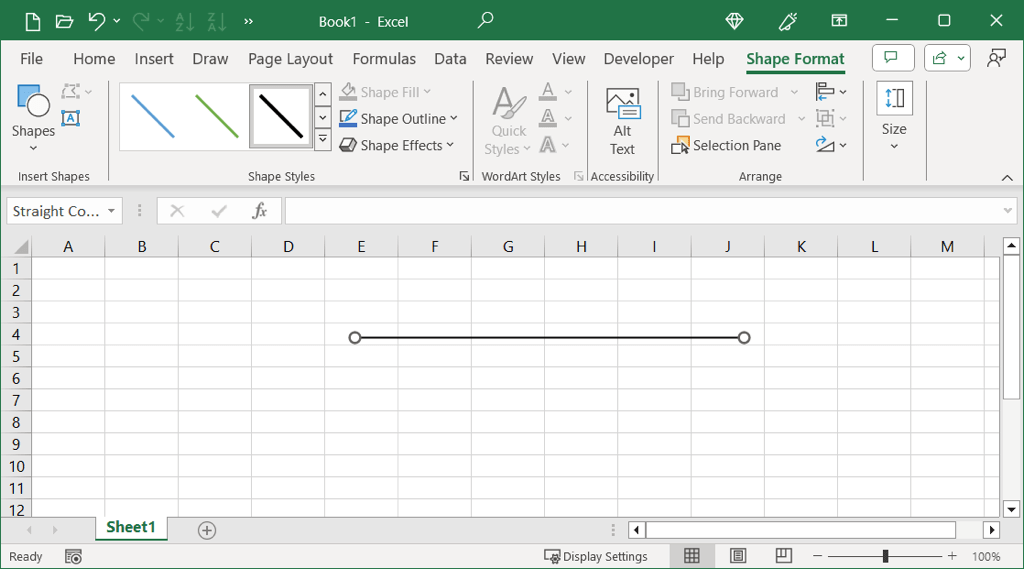Pokud se chcete naučit, jak zvýrazňovat čáry v Excelu, ukážeme vám, jak přidat tučné čáry ohraničení, ztmavit čáry mřížky a zvýšit váhu nakreslené čáry.
Nastavit ohraničení tučným písmem v Excelu
Když v aplikaci Excel přidáte ohraničení, můžete změnit styl ohraničení na silnější, což vám umožní snadno zvýraznit čáry tučně. Můžete také změnit barvu a umístit ohraničení vně, dovnitř nebo na určité okraje buňky.
Vyberte buňky, kam chcete umístit tučné čáry ohraničení, nebo existující buňky, kde již ohraničení máte.
Přejděte na kartu Domovská stránkaa v části Písmo na pásu karet otevřete rozbalovací nabídku Ohraničení. Vyberte Další okraje.
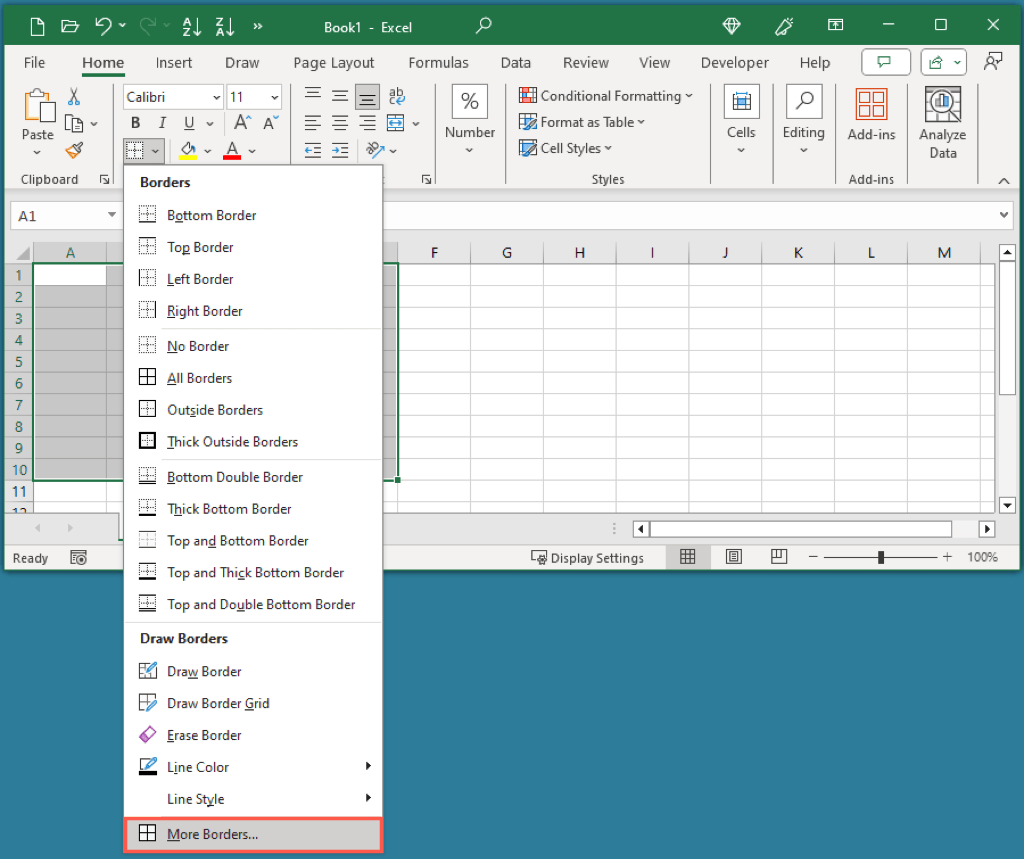
V dialogovém okně Formát buněk potvrďte, že jste na kartě Ohraničení.
Vlevo nahoře vyberte čáruStyl. Na pravé straně rámečku stylu si všimnete několika tlustších čar.
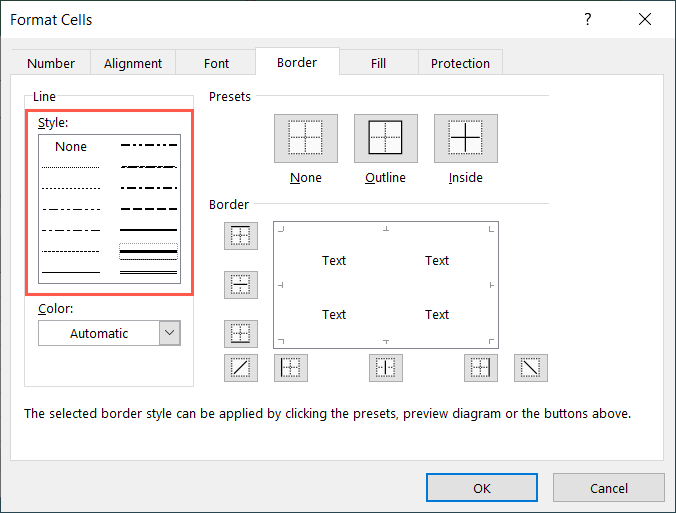
Volitelně změňte Barvučáry pomocí níže uvedeného rozbalovacího pole.
Na pravé straně použijte předvolby v horní části nebo vyberte jednotlivá tlačítka ohraničení a použijte je v okně náhledu. Můžete také kliknout a vybrat pozice ohraničení přímo v náhledu.
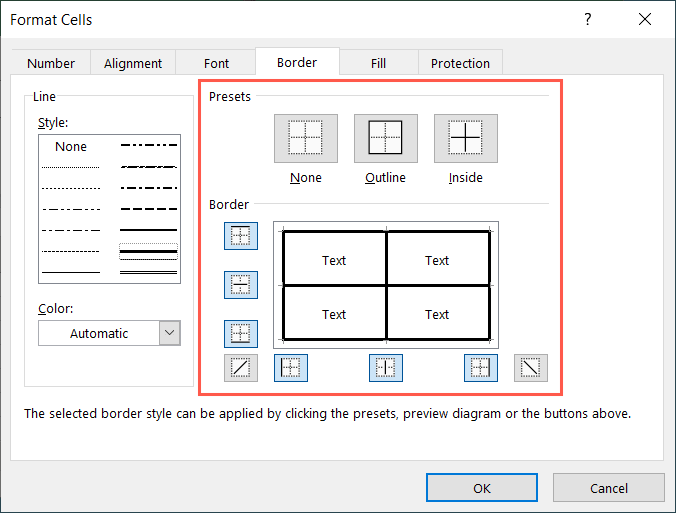
Po nastavení ohraničení uložte změnu kliknutím na OK.
Potom uvidíte tučné ohraničení vybraných buněk.
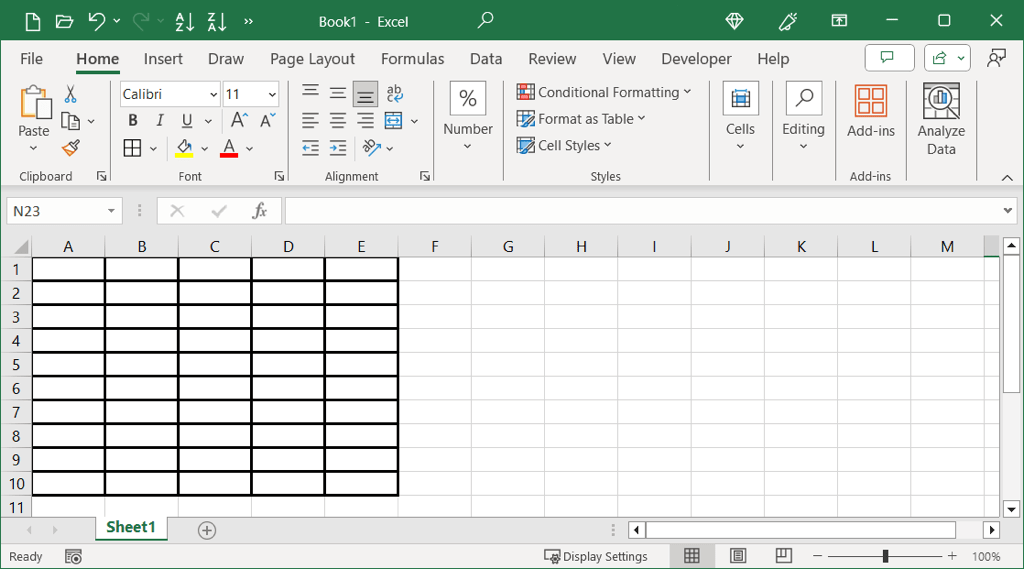
Ztmavení mřížky v Excelu
Možná je to mřížky v Excelu, které chcete mít výraznější a lépe viditelné. I když pro mřížku nemůžete zvolit jinou tloušťku čáry, můžete je nastavit jako černou namísto výchozí šedé barvy, díky které budou vypadat tučně. To je zvláště užitečné, pokud plánujete vytisknout tabulku Excel.
Nejprve se ujistěte, že vidíte mřížku. Přejděte na kartu Rozvržení stránkya zaškrtněte políčko Zobrazitpod Mřížkou. Můžete také zaškrtnout políčko Tisk, pokud chcete při tisku listu zobrazit mřížku.
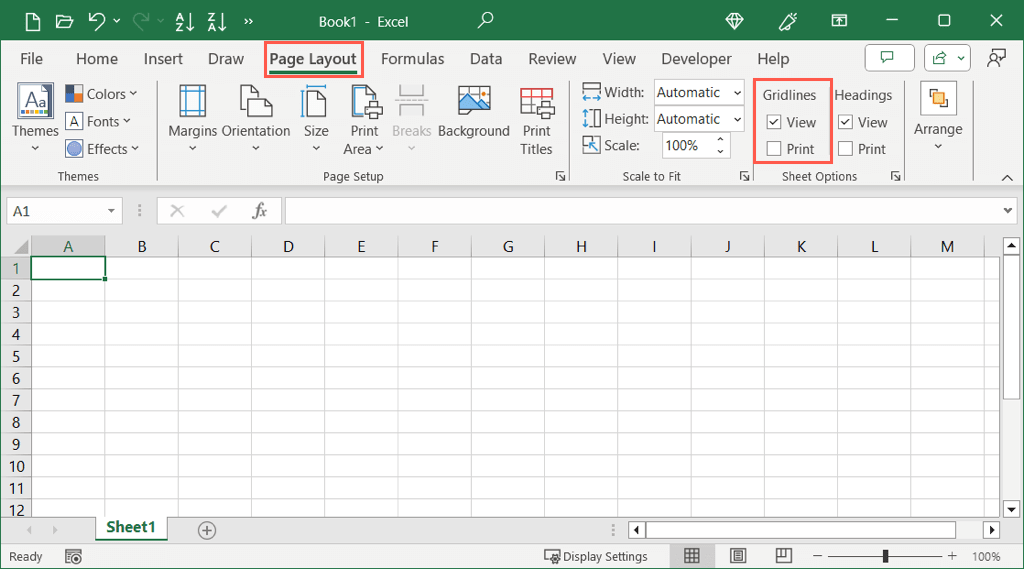
Chcete-li změnit barvu mřížky, otevřete nastavení v systému Windows nebo Mac jedním z následujících postupů.
Mřížka v aplikaci Excel v systému Windows
Vyberte Soubor>Možnosti. Vlevo vyberte Pokročiléa vpravo přejděte do sekce Možnosti zobrazení tohoto listu..
Ujistěte se, že je zaškrtnuté políčko Zobrazit mřížkua otevřete nabídku Barva mřížky.
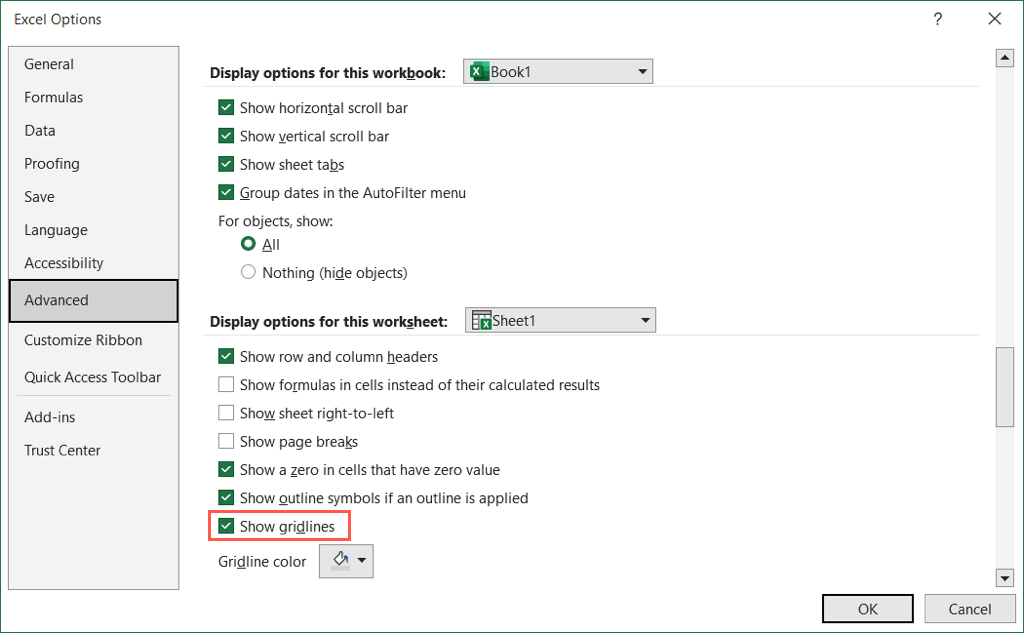
Vyberte Černouvlevo nahoře nebo jinou tmavší barvu podle vašich preferencí.
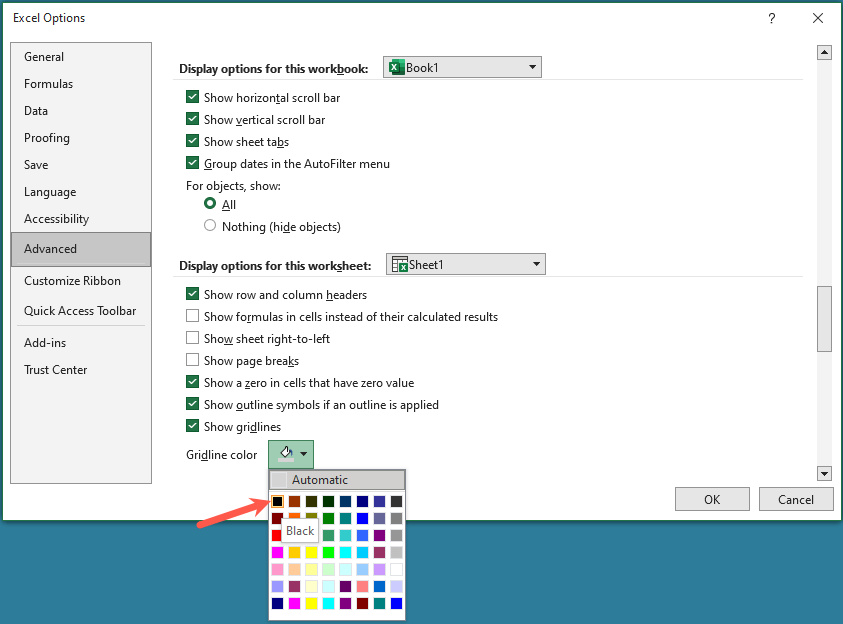
Kliknutím na OKuložíte změnu a vrátíte se do tabulky.
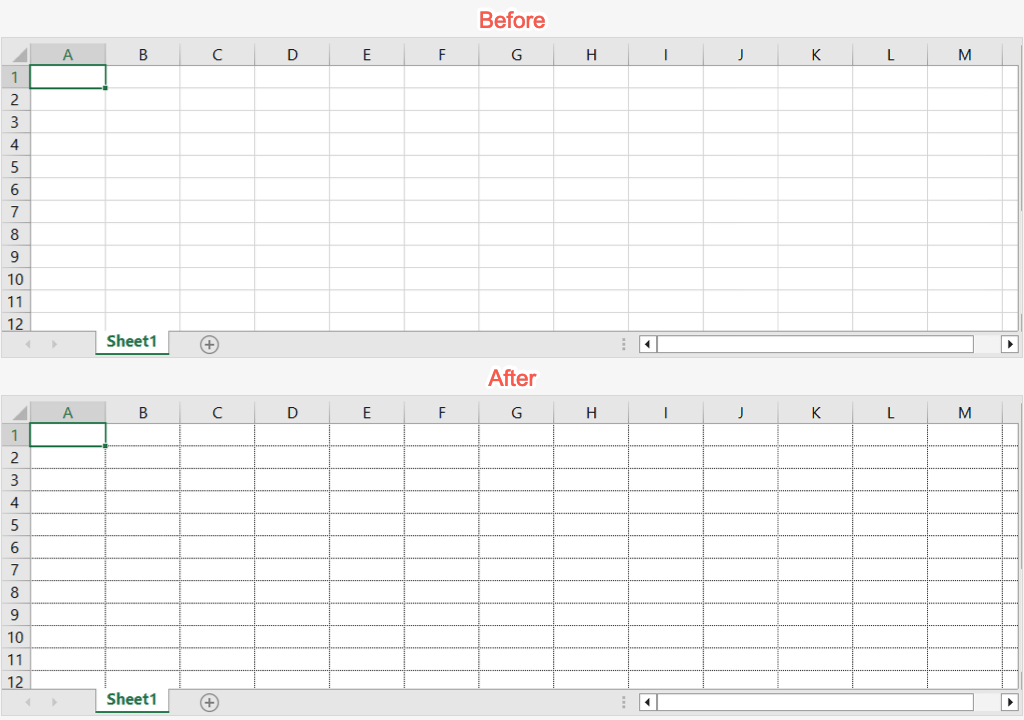
Mřížka v Excelu na Mac
V liště nabídek vyberte Microsoft Excel>Předvolby. Zvolte Zobrazit.
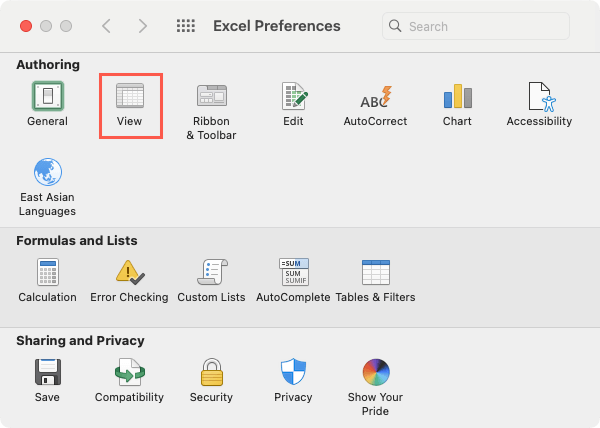
Potvrďte, že je zaškrtnuté políčko Mřížkaa otevřete rozevírací pole vpravo.
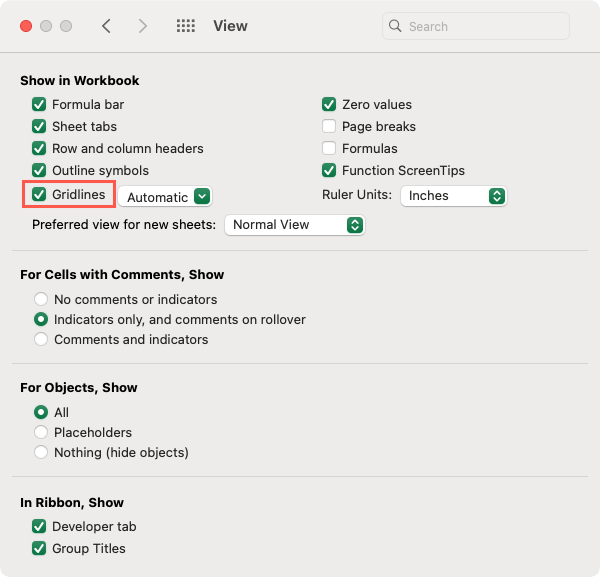
Vyberte Černouvlevo nahoře nebo jinou barvu, pokud chcete.
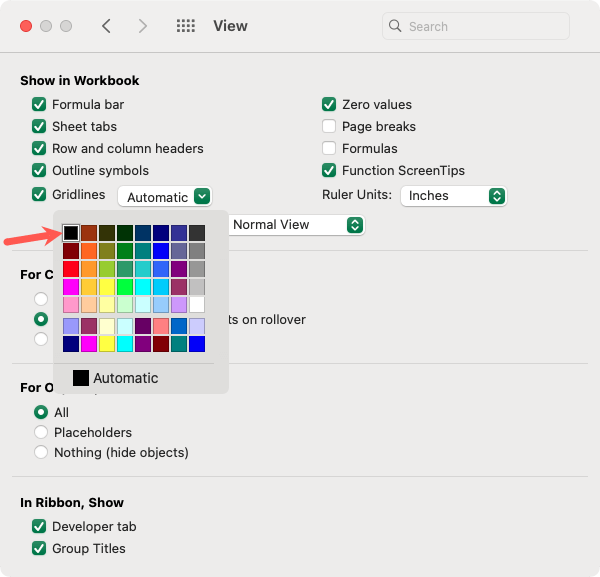
Zavřete nastavení zobrazení pomocí Xvlevo nahoře a zobrazí se aktualizace listu.
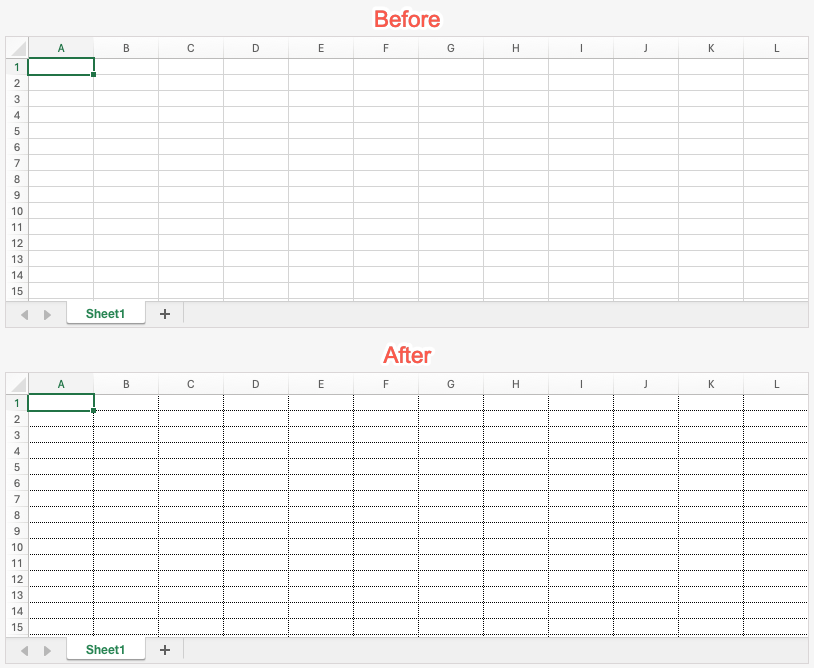
Udělejte nakreslenou čáru tučnou v Excelu
Pokud Nakresli čáru v Excelu používáte funkci Tvary, možná je to čára, kterou chcete tučně. Můžete to udělat v několika krocích.
Pokud jste čáru ještě nepřidali, přejděte na kartu Vložit, otevřete rozevírací pole Tvaryv části Ilustrace a vyberte možnost Řádek.
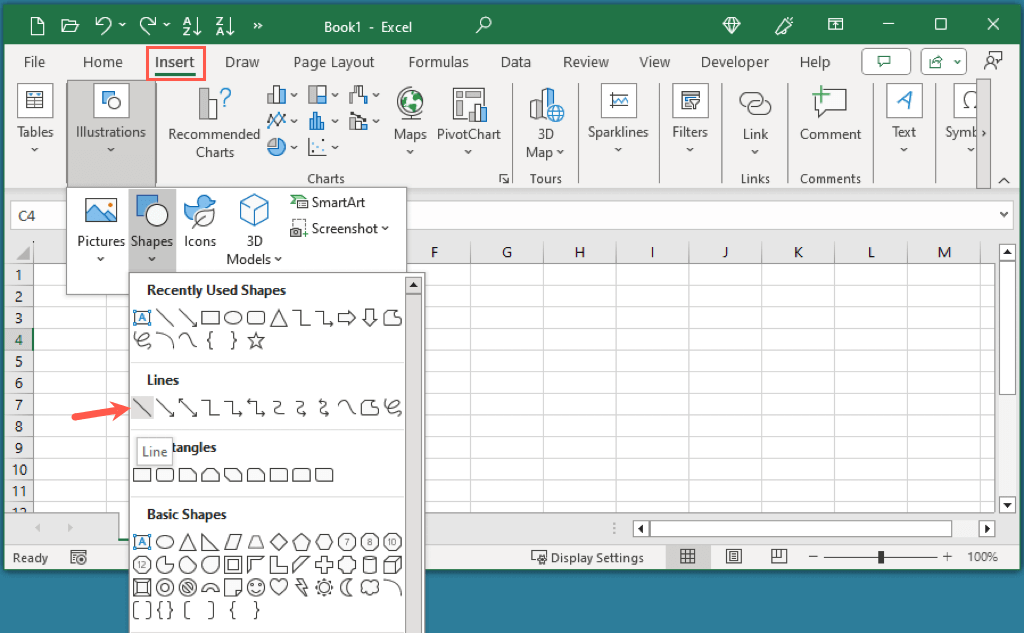
Přetažením kurzoru nakreslete čáru a poté ji vyberte.
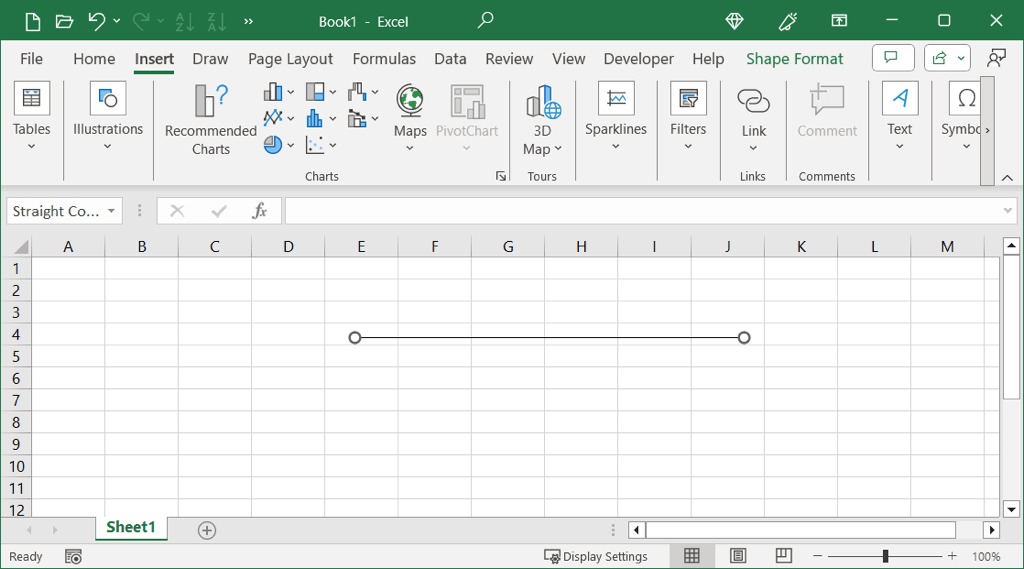
Přejděte na kartu Formát tvaru, která se zobrazí, a otevřete pole Rychlé stylyv části Styly tvarů.
U každé barvy s černými možnostmi vlevo uvidíte váhy Střední čáraa Intenzivní čára.
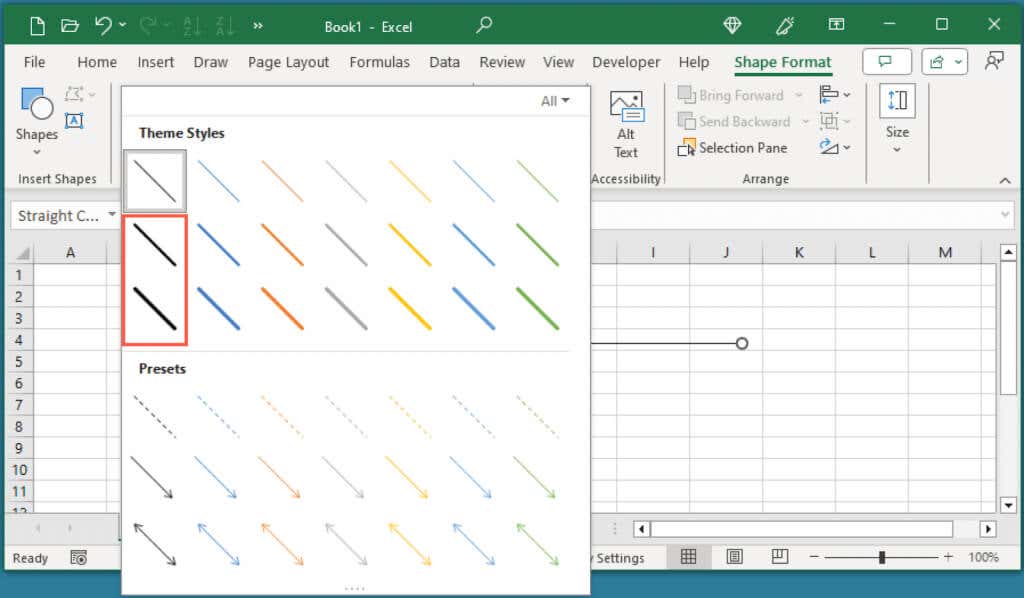
Vyberte jeden z těchto stylů tučných čar a uvidíte, že se použije na vaši nakreslenou čáru.
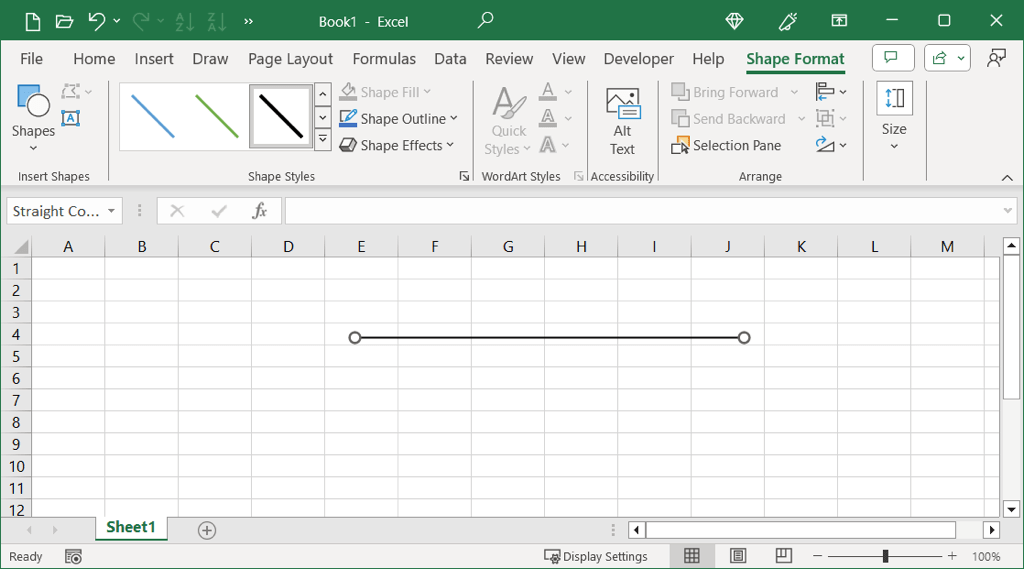
Ať už jde o ohraničení buňky, mřížku listu nebo nakreslenou čáru, jinak tenké čáry můžete v listu aplikace Excel ztučnět během několika minut.
Další informace naleznete v našem návodu zbavit se tečkovaných čar v aplikaci Microsoft Excel.
.
Související příspěvky: